Ако работите в такъв тип мрежово обкръжение, където заданието на IP е настроено на динамично, тогава IP тава може да ви бъде полезен. Той седи в системната област и след задържане на мишката, той показва текущия IP адрес на вашата система заедно с името на хоста. Можете също да копирате информацията за IP адреса в клипборда. Това може да бъде полезно за тези, които включат компютъра си, само за да установят, че IP адресът им се е променил. Знаем, че постоянната промяна на IP адреси може да бъде главоболие и неудовлетвореност, с които всички ние трябва да се справим. Ако сте вкъщи, тогава това може да се реши чрез промяна на IP присвояване от динамично в статично. Но ако сте в работна среда, като големи корпоративни компании, тогава тази прекрасна малка помощна програма ще ви бъде много удобна.
Както можете да видите от екрана по-долу, виеще намерите малка икона в системната област. Можете да настроите IP Tray да стартира по време на стартиране на системата, като го поставите в папката Startup, която може да се намери в менюто "Старт" или чрез навигация до C: Потребители% Потребител% AppDataRoamingMicrosoftWindowsStart MenuProgramsStartup (вместо да отидете там ръчно, можете да копирате и поставите това в Windows Explorer и той ще ви отведе директно до папката за стартиране).

Когато задържите курсора на мишката върху иконата, ще станеда ви покаже името на хост компютъра и IP адреса. Щракнете с десния бутон върху иконата в системната област и изберете опцията „Копиране на IP в клипборда“, той ще копира текущия IP адрес в клипборда, откъдето можете да го поставите навсякъде, където искате. Щракването върху „Покажи“ ще покаже прозореца, както можете да видите по-долу.
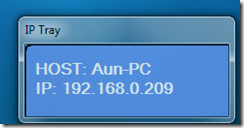
Приложението също се предлага с прозрачен фон.
Изтеглете IP тава
Много е лесно да инсталирате и деинсталирате приложението. Работи на Windows XP, Windows Vista, Windows 7 и Windows 2003/2008 Server.









Коментари